Windows garip hatalar vermeye ve düzgün çalışmamaya başladığında sorunun kaynağı dosya sistemi olabilir. Bu yazıda her teknisyenin bilmesi gereken, dosya sistemi hatalarını teşhis ve tamir için kullanabileceğiniz araçlardan bahsedeceğim.
|
1 2 3 4 |
chkdsk c: /f /x /r sfc /scannow dism /online /cleanup-image /scanhealth dism /online /cleanup-image /restorehealth |
Bilgisayarınız elektrik kesintisi veya donanımsal bir arıza nedeniyle kontrolsüz şekilde kapandığında, dosya sisteminde hatalar oluşması kuvvetle muhtemeldir. İşletim sistemin açılmasını sağlayan sistem dosyalarında veya yapılandırma dosyalarında bozulmalar olduğunda sistem genellikle sağlıklı ve güvenli olarak çalışmasını sürdüremez. Benzer sorunlar eski ve donanımsal arızaya sahip sabit diskler ve veri kablolarından da kaynaklanabilir. Özellikle kullanım süresi 10 yılı aşmış mekanik bir disk söz konusu ise onlara kesinlikle güvenmemelisiniz ve yedekleme senaryolarınızı oluşturmalısınız. Aşağıda dosya sistemi kaynaklı Windows hasarlarında kullanılabilecek tamir araçlarının görevleri ve kullanım şekilleri yer alıyor.
1) chkdsk.exe (Checkdisk) aracı
İşletim sisteminizin diskin C: bölümünde kurulu olduğunu varsayarsak aşağıdaki komut işletim sisteminin kurulu olduğu disk bölümünü mantıksal ve fiziksel hatalara karşı tarayıp düzeltecektir.
Mantıksal hatalar verinin disk üzerinde saklandığı fiziksel ortamın (manyetik malzeme veya SSD’ler için nand hücreleri) fiziksel olarak sağlam olduğu ama verinin bozulmuş olarak kaydedildiği durumları anlatmak için kullanılır. Mantıksal disk hataları çoğu zaman düzeltilebilirdir.
Fiziksel hatalar ise (örn.: verinin disk yüzeyinde saklandığı manyetik malzemenin fiziksel yapısının bozulduğu durumlar) çoğu durumda onarılamaz ve acilen verinin dışarı yedeklenerek kayıt ortamının değiştirilmesi gerekir. Manyetik disklerdeki bazı fiziksel hasarlar hddregenerator gibi araçlar yardımıyla bazen düzeltilebilmektedir. hddregenerator programı manyetik malzemeye diskin okuma/yazma kafasını kullanarak bazı özel manyetik girişimler uygular ve o bölgedeki manyetik malzemeyi yeniden yapılandırarak kullanılabilir duruma getirmeye çalışır. Tabiki diskte yüzeyden kopmuş bir parçacaık söz konusu ise fiziksel bozulmalar yeniden meydana gelecektir.
Mantıksal veya fiziksel hatalar birkez oluşmaya başladığında, diskin fiziksel kondisyonunu takip eden S.M.A.R.T ön bellenim programının (firmware) sağladığı verilere de göz atmak gerekir. SMART, diskin elektronik, mekanik ve manyetik düzenekleri ile ilgili iç taramalar gerçekleştirerek istatistikler tutan bir hizmet programıdır ve sabit diskin kendisi tarafından işletilir (işletim sisteminden bağımsızdır). Bu istatistikleri üreticinin belirlediği ve firmware içinde depoladığı referans (threshould) değerler ile karşılaştırarak diskin ömrü/fiziksel kondisyonu hakkında kullanıcıyı uyarır. SMART raporlarının sunduğu sonuçlar eşik değerlerin altına düşmüşse bu durum bilgisayarın açılışı sırasında (POST) ekrana basılarak kullanıcı bilgilendirilir. SMART verilerinin yorumlanması ve taramaların nasıl gerçekleştirildiği ile ilgili detaylı bilgiye kitabımdan ve ayrıca buradan da ulaşabilirsiniz.
Aşağıdaki komut, dosya sistemi bütünlüğünü ve dosyalara ait meta verilerin kontrolünü sağlayarak düzeltmeye çalışır. Komutun sonundaki x parametresi dosya sistemini işletim sisteminin kullanımından çıkartarak taramaya çalışır, dolayısıyla üzerinde çalıştığı işletim sistemi buna izin vermeyeceğinden işletim sistemini yeniden başlattığınız sırada çalışmak üzere zamanlanacaktır.
|
1 |
chkdsk c: /f /x |
Komutun parametreleri ve görevleri:
/f: Disk hatalarını tarar
/r: Bozuk sektörleri (bad sectors) tespit edip kurtarmaya çalışır.
/x: Diski unmount (ayırır) ederek sadece kendi kullanımına (chkdsk programı) tahsis eder.
2) sfc.exe (System File Checker) aracı
Tüm Windows işletim sistemlerinde buluna bu araç sistem dosyalarının bütünlüğünü kontrol ederek bozulan sistem dosyalarını (DLL dosyaları) araştırır ve bozulanları yenileri ile değiştirir. Komut satırına bu komutu yazmadan önce komut konsolunu yönetici (administrator) hakları ile çalıştırdığınızdan emin olun.
|
1 |
sfc /scannow |
Araç eğer bozulan bir dosya ile karşılaşırsa Windows’un tuttuğu yedek ele değiştitrir. Windows XP veya 2000 model bir işletim sistemi kullanıyorsanız yedek dosyanın okunabilmesi için kurulum diskini (CD) bilgisayara takmanızı ister. Ardından yenilenen dosyaların kullanıma alınabilmesi için bilgisayarı yeniden başlatmanızı hatırlatır.
sfc /scannow komutu korunan tüm sistem dosyalarını tarar ve bozuk dosyaları %WinDir%\System32\dllcache dizinindeki bir sıkıştırılmış klasörde bulunan önbelleğe alınmış kopyasıyla değiştirir. %WinDir% yer tutucu, Windows işletim sistemi klasörünü gösterir. Örneğin, C:\Windows.
3) dism.exe (Deployment Image Servicing and Management) aracı
Dism aracını açılmayan veya arızalı bir bir Windows işletim sistemini tamir etmek için kullanabilirsiniz. Windows hiç başlamıyor ise bilgisayarı kurulum diski ile başlatarak sırasıyla onarım ve komut satırı ekranına giderek komutu çalıştırabilirsiniz. Aşağıdaki komut Windows bileşenlerini tarayarak sorun olup olmadığını kontrol eder ve raporlar.
|
1 |
dism /online /cleanup-image /scanhealth |
Bileşenlerde sorun varsa aşağıdaki komutu çalıştırarak tamir edilmesini sağlayabilirsiniz.
|
1 |
dism /online /cleanup-image /restorehealth |
Yukarıdaki dism aracının kullanıldığı komut sfc ile benzer işi yapar fakat dosya sistemi arızalarından daha çok düzgün çalışmayan Windows’ların onarılması konusunda etkilidir. dism esasında Windows kurulum diskleri oluşturmak için kullanılan bir araç. Windows özelliklerini, paketlerini, sürücüleri ve uluslararası ayarları yüklemek, kaldırmak ve yapılandırmak gibi işleri gerçekleştirir. Windows 7 işletim sisteminden itibaren mevcut olan dism aracını sfc’den sonra çalıştırabilirsiniz.
Yukarıdaki komutun parametrelerinin görevleri aşağıda yer alıyor.
/online: Canlı (çevrim içi) çalışan işletim sistemi üzerinde tarama gerçeleştirileceğini ifade eder.
/cleanup-image: İşletim sistemi imajı (online sayesinde çalışan sistem) üzerinde temizlik yapılacağını söyler (restorehealt alt komutudur)
/scanhealth: Arızalı bileşenleri arar.
/restorehealth: Arızalı bileşenleri arar ve otomatik olarak tamir etmeye çalışır.
4) mdsched.exe (Windows Memory Diagnostics Tool) aracı
Bilgisayar sisteminin en önemli 2. bileşeni olan RAM’lerin düzgün çalışıp çalışmadığı sistemin kararlılığı ve başarımı açısından önemlidir. Milyarlarca veri hücresine sahiph RAM’in tek bir hücresinin bile arızalı olması veya RAM slotlarından işlemciye ulaşan veri patikasındaki yolların ve soketlerin mini hasarlar alması/krozlanması işlem sırasında verinin bozulmasına ve dolayısıyla bilgisayarda anlamsız mavi ekran ve disk hatalarının oluşmasına neden olabilir.
Windows ile birlikte gelen mdsched.exe aracı bilgisayarı yeniden başlatarak işlemci ile tüm RAM veri hücreleri arasındaki iletişimin sağlıklı olup olmadığını sınar ve taramanın sonunda durumu raporlar. Aracı çalıştırmak için “Çalıştır” diyalog kutusuna mdsched yazıp enter’a basın. Aşağıdaki gibi bir diyalog penceresi açılacak. Bu penceredeki ilk seçenek hemen şimdi bilgisayarı yeniden başlatarak RAM taramasının gerçekleştirilmesini sağlar. Diğeri ise bilgisayarın bir sonraki ilk başlatılışı sırasında yapılmak üzere zamanlar.
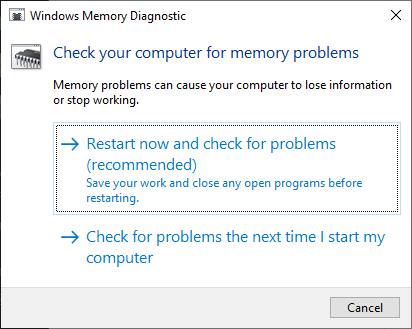
Tarama tamamlandıktan sonra kısa bir durum raporu görüntülenir. Dilerseniz bu rapora Windows başladıktan sonra olay görüntüleyicisini kullanarak da ulaşabilirsiniz. Bunun için olay görüntüleyicisini çalıştırarak Windows Logs\System’e giderek “MemoryDiagnostics” anahtar kelimesi ile aratabilirsiniz.

Ayrıca dism aracını mevcut sistemdeki (online) sürücüleri dışarı yedeklemek için de kullanabilirsiniz:
dism /Online /Export-driver /Destination:D:\yedekdizini